Iga kord, kui installite värskenduse või süsteem installib selle automaatselt, värskendatakse Windowsi värskenduste ajalugu KB numbriga. Saate vaadata Windowsi värskenduste ajalugu, kuid GUI ei võimalda printida värskenduste loendit, mis on installitud Windowsi värskenduste ajaloo ekraanilt. Siin on paar Nirsofti saidi tööriista, mis aitavad teil Windowsi värskenduste ajalugu printida.
Kuidas printida Windowsi värskenduste ajalugu faili eksportimisega?
WinUpdatesListi kasutamine
WinUpdatesList kuvab kõigi Windowsi värskenduste loendi, sealhulgas teie arvutisse installitud hoolduspaketid ja kiirparandused. Saate ühe klõpsuga värskenduste loendi lõikelauale kopeerida või salvestada teksti / HTML / XML-faili. Iga loetletud värskenduse jaoks kuvatakse järgmised väljad.
Nimi, kirjeldus, installimiskuupäev, värskenduse tüüp, veebilink, pikk kirjeldus, viimati muudetud aeg, installinud, kuvaversioon, rakendus, desinstalli käsk

Valige kõik kirjed ja klõpsake nuppu Salvesta. Valige rippmenüüst Failitüübid vorming, milles andmed kirjutatakse. WinUpdatesList töötab kõigis Windowsi versioonides.
Märkus. WinUpdatesList tööriist on väga vana ja seda ei värskendata enam. On uus tööriist nimega WinUpdatesView, mis asendab WinUpdatesList .WinUpdatesView (Windowsi värskenduste ajaloovaatur)
WinUpdatesView on Nirsofti lihtne tööriist, mis kuvab teie süsteemi Windowsi värskenduste ajaloo. WinUpdatesView saab Windowsi värskenduste ajalugu teie API-st kohalikust süsteemist laadida ja lisaks saab see lugeda ja parsida Windowsi värskenduste andmebaasi faili ( DataStore.edb ) välisest draivist või teie võrgu kaugarvutist.

SEOTUD: Kuidas kontrollida, kas teie arvutisse on installitud spetsiaalne Windowsi värskendus (KB)?
SysExporteri kasutamine
SysExporter võimaldab teil haarata andmeid, mis on salvestatud tavapärastes loendivaatesse, puuvaadetesse, loendikastidesse ja liitkastidesse peaaegu kõigist teie süsteemis töötavatest rakendustest, ja eksportida need teksti-, HTML- või XML-faili. Kasutame SysExporteri abil Windowsi värskenduste loendi eksportimiseks Windows 7 arvuti tekstifaili.
Kahjuks ei suuda SysExporter Windows 10 arvutis haarata Windowsi värskenduste loendit juhtpaneelilt → Kõik juhtpaneeli üksused → Programmid ja funktsioonid → Kuva installitud värskenduste loendi vaatekast.
Windows 7 värskenduste ajaloo eksportimiseks Windows 7-s toimige järgmiselt.
- Laadige alla tööriist SysExporter ja käivitage see
- Klõpsake nuppu Start, Kõik programmid, Windows Update
- Klõpsake käsul Kuva värskenduste ajalugu
- Valige rakenduses SysExporter üksus nimega Kuva värskenduste ajalugu (ListView)
- Valige alumises paanis kõik kirjed (CTRL + A)
- Paremklõpsake ja valige Kopeeri valitud üksused (vahekaart eraldatud)
- Avage Notepad ja kleepige tekst lõikelauale.
- Salvestage Notepadi dokument.
Eksporditud CSV-faili saate avada ka Microsoft Exceli abil, nii et seda kuvatakse veerupäistega korralikult.
PowerShelli kasutamine
Käivitage Windows Powershell. Kopeerige ja kleepige järgmine kood PowerShelli konsooli:
Get-Hotfix | vorming-nimekiri
Selles loetletakse teie opsüsteemi installitud värskendused.
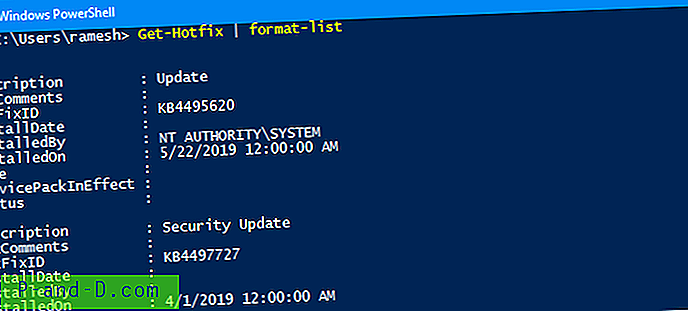
Järgmistes koodilõikudes loetletakse kõikvõimalikud värskendused (nii Windows kui ka rakendus), kuid ainult need, mis on installitud Windowsi värskenduse, Microsoft Update'i, automaatse värskenduse funktsiooni või WSUS-i kaudu.
# Teisendage Wua ajaloo tulemuskood nimeks nr 0 ja 5 ajaloo jaoks ei kasutata # Vt https://msdn.microsoft.com/en-us/library/windows/desktop/aa387095(v=vs.85).aspx funktsioon Convert-WuaResultCodeToName {param ([Parameter (kohustuslik = $ true)] [int] $ ResultCode) $ Result = $ ResultCode switch ($ ResultCode) {2 {$ Result = "Succeched"} 3 {$ Result = "Succeched with Vead "} 4 {$ Result =" ebaõnnestus "}} funktsioon $ Result} tagastab funktsiooni Get-WuaHistory {# Hankige WUA seanss $ session = (New-Object -ComObject 'Microsoft.Update.Session') # Päringu viimase 1000 ajaloo kohta alustades esimese rekordiga $ ajalugu = $ sessioon.QueryHistory ("", 0, 1000) | ForEach-Object {$ Result = Convert-WuaResultCodeToName -ResultCode $ _. ResultCode # Tehke com atribuutides peidetud omadused nähtavaks. $ _ | Lisaliige -MemberType NoteProperty -Value $ Tulemus -Nimi Tulemus $ Toode = $ _. Kategooriad | Kust-objekt {$ _. Tüüp -eq 'toode'} | Vali objekt - esimene 1 -ExpandProperty nimi $ _ | Liseliige -MemberType NoteProperty -Väärtus $ _. UpdateIdentity.UpdateId -Nimi UpdateId $ _ | Liseliige -MemberType NoteProperty -Value $ _. UpdateIdentity.RevisionNumber -Name RevisionNumber $ _ | Liseliige -MemberType NoteProperty -Value $ Product -Name Product -PassThru Write-Output $ _} #Eemaldage nullkirjed ja tagastage ainult väljad, mida me tahame $ ajalugu | Kus objekt-{! [String] :: IsNullOrWhiteSpace ($ _. Pealkiri)} | Vali objekti tulemus, kuupäev, pealkiri, tugiUrl, toode, värskenduse ID, versiooninumber} Src: virna ülevool
Ja siis jookse:
Get-WuaHistory | Vormingustabel
Käsurida väljastab konsooliaknas installitud WU värskenduste loendi
Tulemuste väljastamiseks .html-faili käitage:
Get-WuaHistory | sort-object Kuupäev -Unikaalne | ConvertTo-HTML | Väljas fail d: \ wulist.htm
See väljastab installitud värskenduste loendi HTML-failile nimega d:\wulist.htm
Saate HTML-failile lisada natuke CSS-i tabeli stiili ja muuta see alljärgnevalt paremaks:
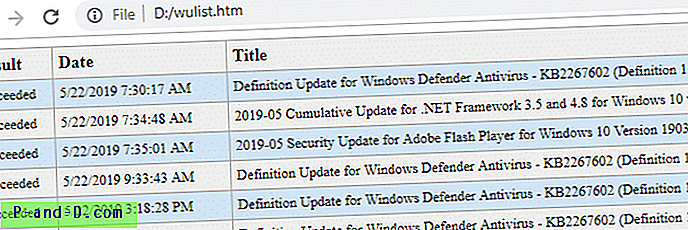
Teise võimalusena võite kasutada ka seda PowerShelli koodilõiku, mis saab ainult väljad Pealkiri, Kirjeldus, Kuupäev ja Toiming:
$ Session = New-Object -ComObject "Microsoft.Update.Session" $ Searcher = $ Session.CreateUpdateSearcher () $ historyCount = $ Searcher.GetTotalHistoryCount () $ Searcher.QueryHistory (0, $ historyCount) | Vali objekti pealkiri, kirjeldus, kuupäev, @ {name = "operatsioon"; avaldis = {lüliti ($ _. operatsioon) {1 {"Install"}; 2 {"desinstalleerimine"}; 3 {"Muu"}}}} | Sordi-objekti kuupäev -Unikaalne | ConvertTo-HTML | Väljas fail d: \ wulist.htm SEOTUD: Kuidas kontrollida, kas teie arvutisse on installitud spetsiaalne Windowsi värskendus (KB)?





